이 가이드는 양식 작성자의 응답에 따라 이메일 템플릿을 선택하고 수신인들을 변경하기 위해 조건부 논리를 사용해서 다른 이메일 알림들을 보내는 방법을 보여줍니다.
예를 들어, 선택된 응답에 따라 이메일을 보내기 위해 한 세트의 조건부 논리가 이 데모 양식에 있는 “저희의 이메일 수신인 명단에 등록 하시겠습니까?” 질문에 적용됩니다.
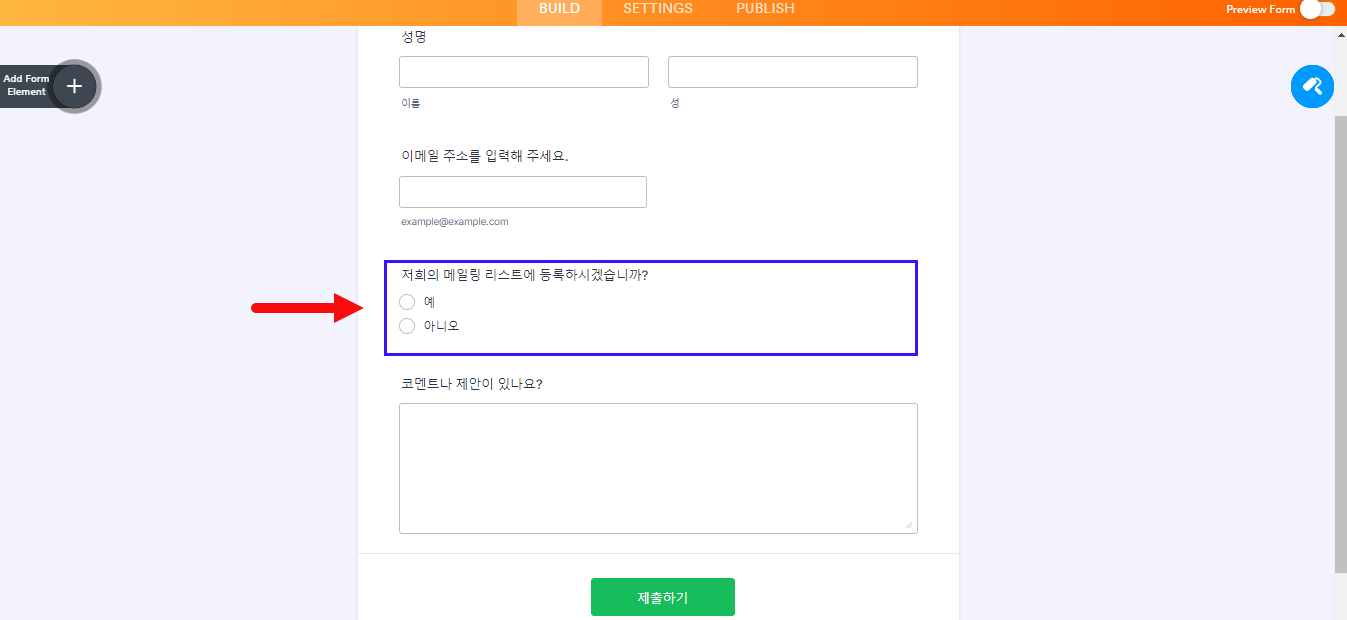
이메일 알림 템플릿 만들기
첫번째 단계는 이메일 템플릿을 만드는 것입니다:
1. 양식 빌더에서 상단의 설정을 클릭하십시오.
2. 왼쪽에 있는 이메일을 선택하십시오.
3. 이제 귀하의 조건에 따라 이메일 알림 또는 자동응답 템플릿을 만드세요.

조건부 논리 설정하기
이메일 템플릿들이 준비되면 다음 단계는 조건부 논리를 설정하는 것입니다:
1. 양식 빌더에서 상단의 설정을 클릭하십시오.
2. 왼쪽의 조건들을 선택하십시오.
3. 새 조건을 추가하고 이메일 수신인 변경 옵션을 선택하세요.
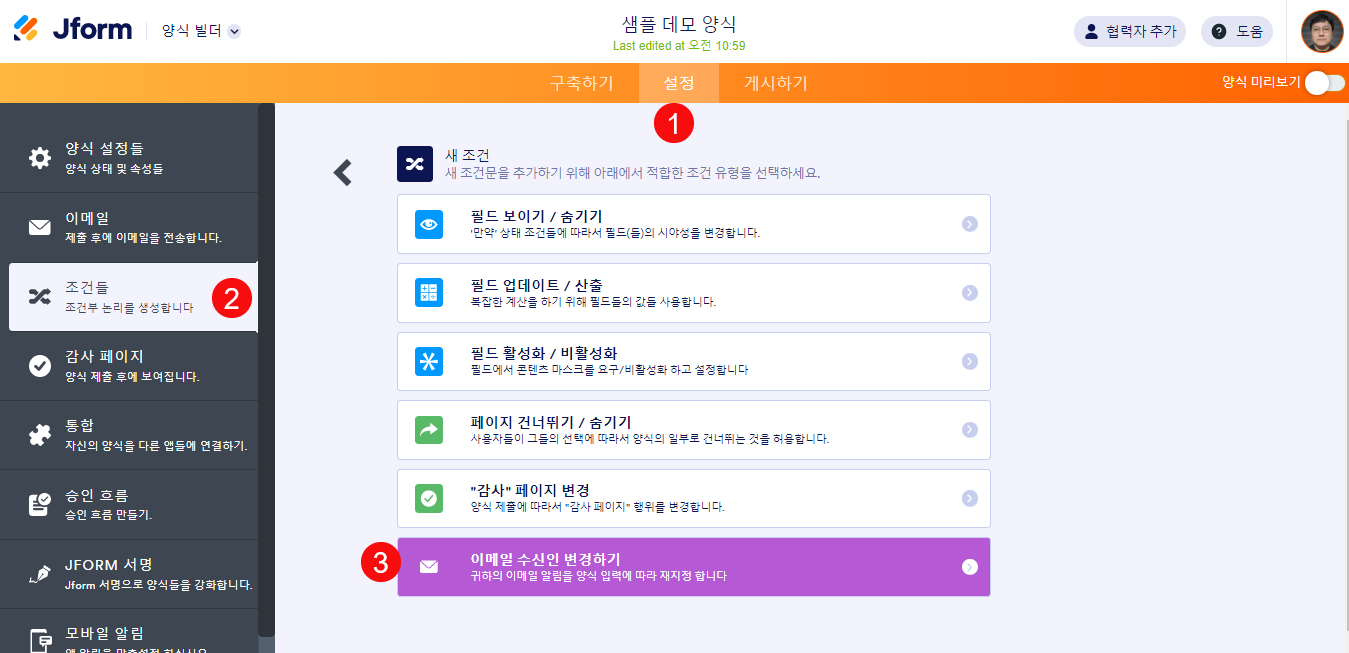
이름이 말해주듯 이메일 수신인 변경하기 조건은 선택된 이메일 템플릿의 수신인들을 바꾸거나 무효화합니다. 이것이 작동될 때 지정된 수신인들에게 선택된 이메일 알림이 전송됩니다.
4. 이제 다음 창에서 조건과 실행을 설정하십시오. 예제 양식에서 “예”를 위한 조건부 논리는 다음과 같습니다:

자세히 들여다보면:
- 조건문 또는 IF 문이 “저희의 이메일 수신인 명단에 등록 하시겠습니까?” 질문이 “예”와 같은 지 확인하도록 설정되어 있습니다.
- 실행 또는 DO 문들은 조건이 충족되면 지정된 수신인들에게 선택된 이메일 알림들을 전송하게 되어있습니다.
주의:
- 수신인으로 이메일 주소, 이메일 요소의 태그 또는 고유한 이름을 입력할 수 있습니다.
- 유료 계정들은 다수의 수신인들을 위해 쉼표로 분리된 이메일 주소나 이메일 태그들을 입력할 수 있습니다.
- 끝나고 나면 변경 사항들을 저장하기 위해 밑에 있는 저장하기를 클릭하십시오.
- 마지막으로 다른 이메일 템플릿들을 위해 나머지 조건문들을 설정하세요.
주의: 무료 계정들은 양식에서 3개까지의 이메일 수신인 변경하기 조건문들을 생성할 수 있습니다 – 유료 계정들은 무제한으로 만들 수 있습니다.
조건부 논리가 있는 이메일 알림들은 조건문 포함 아이콘을 보여줍니다.




























































코멘트 보내기: